无线网络已成为现代生活中不可或缺的一部分,无论是在家中、办公室还是公共场所,我们几乎都离不开无线网络,有时我们会遇到这样一个问题:电脑突然找不到无线网络,这不仅让人感到困扰,还可能影响到我们的工作和娱乐,当电脑无法找到无线网络时,我们应该如何解决呢?本文将为你提供详细的解决方案。
检查无线网卡驱动
我们要确保电脑的无线网卡驱动是最新的,过时或损坏的驱动程序可能会导致无线网络连接问题,你可以通过以下步骤更新无线网卡驱动:
- 打开设备管理器:在Windows系统中,按下Win + X键,选择“设备管理器”。
- 找到网络适配器:在设备管理器中展开“网络适配器”,找到你的无线网卡。
- 更新驱动程序:右键点击无线网卡,选择“更新驱动程序”,你可以让Windows自动搜索更新,或者手动指定驱动程序的位置。
检查无线网络开关
许多笔记本电脑都有一个物理开关,用于控制无线网络的开启和关闭,请确保这个开关已经打开,如果找不到,可以查看电脑的用户手册或在线搜索你的电脑型号以获取更多信息。
重启路由器和电脑
简单的重启就能解决问题,尝试重启你的路由器和电脑,然后再次尝试连接无线网络,这可以刷新网络连接,解决一些临时的网络故障。
检查无线网络设置
- 忘记并重新连接无线网络:在Windows系统中,打开“设置” > “网络和互联网” > “Wi-Fi”,找到你无法连接的无线网络,点击它旁边的“忘记此网络”,然后重新输入密码进行连接。
- 检查IP设置:确保你的电脑设置为自动获取IP地址,你可以在“网络和共享中心” > “更改适配器设置”中找到你的无线网络连接,右键点击它,选择“属性”,然后在“Internet协议版本4 (TCP/IPv4)”中选择“自动获取IP地址”和“自动获取DNS服务器地址”。
检查防火墙和安全软件
有时,防火墙或安全软件可能会阻止无线网络连接,请确保这些软件没有阻止你的无线网络连接,你可以尝试暂时禁用它们,看看是否能够解决问题。
检查信号强度
如果你的电脑距离无线路由器太远,或者有墙壁或其他物体阻挡,可能会导致信号弱,从而无法连接到无线网络,尝试将电脑靠近路由器,或者移除可能阻挡信号的物体。
联系网络服务提供商
如果以上方法都无法解决问题,可能是你的网络服务提供商遇到了问题,你可以尝试联系他们寻求帮助。
电脑找不到无线网络可能是由多种原因引起的,但大多数情况下,通过上述方法都可以解决,希望这篇文章能帮助你解决电脑无法找到无线网络的问题,保持耐心和细心是解决问题的关键。












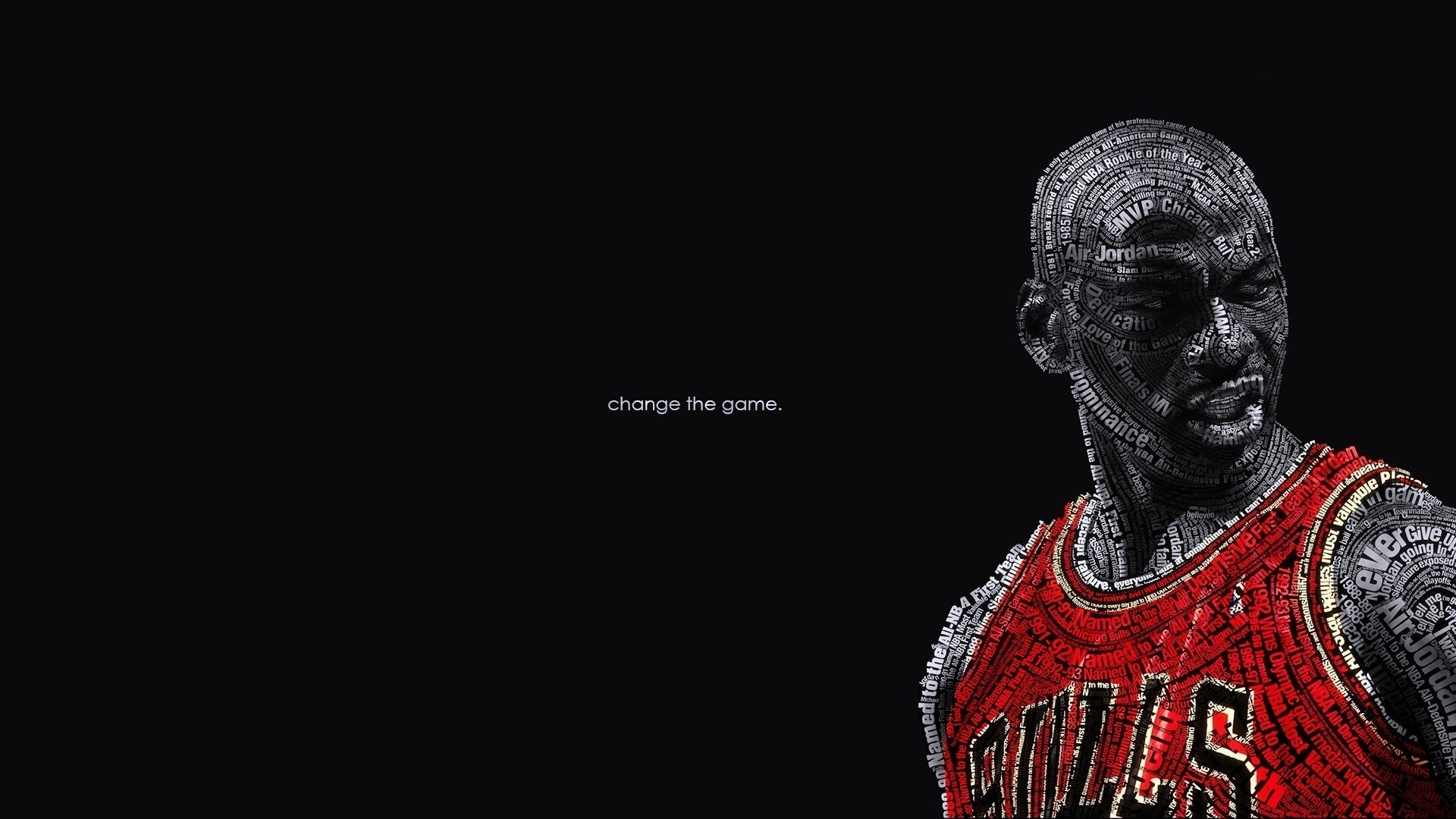

 京公网安备11000000000001号
京公网安备11000000000001号 粤ICP备17124184号-21
粤ICP备17124184号-21
还没有评论,来说两句吧...